Next Steps
모든 필요 사항을 설치했으므로 이제 첫 Tauri 프로그램 만들기 준비가 되었습니다!
Tauri에서 프로젝트를 시작하려면 먼저 몇 가지 종속성을 설치해야 합니다.
앱 개발에 사용하는 운영 체제(OS)에 따라 각 링크를 따르십시오.
Tauri는 Linux에서 개발하는 데 다양한 시스템 종속성을 필요로 합니다. 시스템 종속성은 배포판에 따라 다를 수 있지만, 설정에 도움이 되도록 아래에 몇 가지 일반적인 배포판을 기재했습니다.
sudo apt updatesudo apt install libwebkit2gtk-4.1-dev \ build-essential \ curl \ wget \ file \ libxdo-dev \ libssl-dev \ libayatana-appindicator3-dev \ librsvg2-devsudo pacman -Syusudo pacman -S --needed \ webkit2gtk-4.1 \ base-devel \ curl \ wget \ file \ openssl \ appmenu-gtk-module \ libappindicator-gtk3 \ librsvg \ xdotoolsudo dnf check-updatesudo dnf install webkit2gtk4.1-devel \ openssl-devel \ curl \ wget \ file \ libappindicator-gtk3-devel \ librsvg2-devel \ libxdo-develsudo dnf group install "c-development"sudo emerge --ask \ net-libs/webkit-gtk:4.1 \ dev-libs/libappindicator \ net-misc/curl \ net-misc/wget \ sys-apps/filesudo zypper upsudo zypper in webkit2gtk3-devel \ libopenssl-devel \ curl \ wget \ file \ libappindicator3-1 \ librsvg-develsudo zypper in -t pattern devel_basissudo apk add \ build-base \ webkit2gtk \ curl \ wget \ file \ openssl \ libayatana-appindicator-dev \ librsvg사용하는 배포판이 위에 포함되어 있지 않은 경우, GitHub의 Awesome Tauri 페이지를 참조하여 가이드 매뉴얼이 작성되었는지 확인해 보십시오.
다음 단계: Rust 설치
Tauri는 Xcode와 다양한 macOS 및 iOS 개발 관련 종속성을 이용합니다.
다음 사이트 중 하나에서 Xcode를 다운로드하여 설치합니다.
설치 후에는 반드시 Xcode를 시작하여 설정을 완료하십시오.
데스크톱 앱만 개발할 예정이고 iOS용 앱을 만들지 않는다면, 위의 “Xcode” 대신 “Xcode 명령줄 도구”를 설치할 수도 있습니다.
xcode-select --install다음 단계: Rust 설치
Windows에서 개발하려면 Tauri는 Microsoft의 C++ Build Tools와 Microsoft Edge WebView2가 모두 필요합니다.
다음 작업 단계를 따라 필요한 종속성을 설치하십시오.
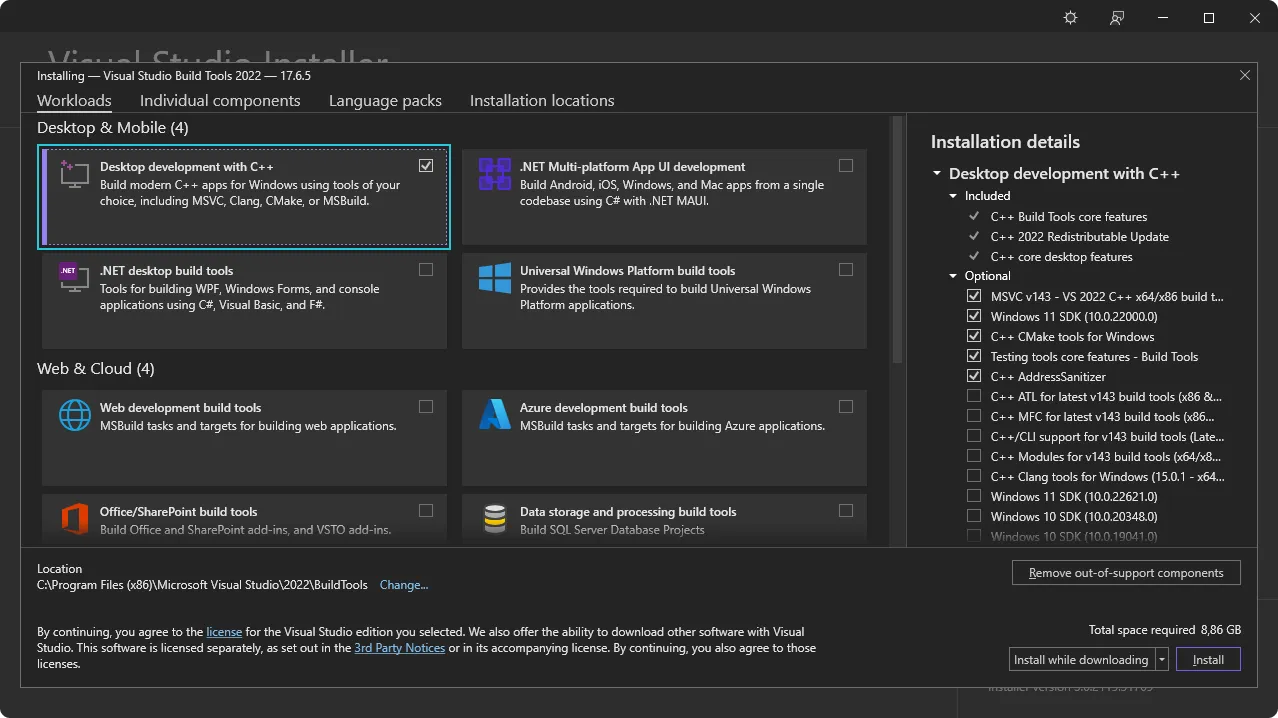
다음 단계: WebView2 설치.
Tauri는 Windows에서 콘텐츠를 렌더링하기 위해 Microsoft Edge WebView2를 사용합니다.
Microsoft의 Webview2 다운로드 사이트 Download the WebView2 Runtime 섹션에서 “Evergreen Boostrapper” 파일을 다운로드하여 설치하십시오.
다음 단계: Rust 설치
Tauri는 Rust로 만들어졌으며 개발에도 Rust가 필요합니다. Rust 설치에는 다음 방법 중 하나를 사용합니다. 다른 설치 방법에 대해서는 https://www.rust-lang.org/tools/install 을 참조하십시오.
다음 명령을 사용하여 Rust 버전 관리 도구인 rustup을 통해 설치합니다:
curl --proto '=https' --tlsv1.2 https://sh.rustup.rs -sSf | shrustup을 설치하려면 Rust 사이트 https://www.rust-lang.org/ko/tools/install 을 참조하십시오.
또는 PowerShell에서 다음과 같이 명령을 입력하여 winget을 사용하여 rustup을 설치할 수도 있습니다:
winget install --id Rustlang.Rustup변경 사항을 적용하려면 반드시 터미널(경우에 따라 시스템 본체)을 다시 시작하십시오.
다음 단계: Android 및 iOS용 개발을 수행하는 경우 모바일 관련 설정을, 또는 JavaScript를 사용하는 경우 Node 설치를 실행하십시오. 그렇지 않으면 다음 장 프로젝트 만들기로 진행하십시오.
Node.js website를 열고 LTS 버전(장기 지원 버전)을 다운로드하여 설치하십시오.
다음 명령을 실행하여 Node가 정상적으로 설치되었는지 확인합니다.
node -v# v20.10.0npm -v# 10.2.3터미널을 다시 시작하여 새로 설치한 프로그램이 인식되는지 확인하십시오. 경우에 따라 컴퓨터를 다시 시작해야 할 수도 있습니다.
“npm”은 Node.js의 기본 패키지 관리자이지만, “pnpm”이나 “yarn”과 같은 다른 패키지 관리자를 사용할 수도 있습니다. 이러한 패키지 관리자를 활성화하려면 터미널에서 corepack enable을 실행하십시오. 이 처리 단계는 “npm” 이외의 패키지 관리자를 사용하려는 경우에만 필요한 선택 사항입니다.
다음 단계: 모바일 관련 설정 또는 프로젝트 만들기입니다.
Android나 iOS용 앱 개발을 수행하는 경우 설치해야 할 추가 종속성 모듈이 몇 가지 있습니다:
JAVA_HOME 환경 변수를 설정합니다:export JAVA_HOME=/opt/android-studio/jbrexport JAVA_HOME="/Applications/Android Studio.app/Contents/jbr/Contents/Home"[System.Environment]::SetEnvironmentVariable("JAVA_HOME", "C:\Program Files\Android\Android Studio\jbr", "User")SDK 관리자에서 “패키지 세부 정보 표시”를 선택하면 이전 버전의 패키지를 설치할 수 있습니다. 이전 버전은 필요한 경우에만 설치하십시오. 호환성 문제나 보안 위험이 발생할 수 있습니다.
ANDROID_HOME 및 NDK_HOME 환경 변수를 설정합니다.export ANDROID_HOME="$HOME/Android/Sdk"export NDK_HOME="$ANDROID_HOME/ndk/$(ls -1 $ANDROID_HOME/ndk)"export ANDROID_HOME="$HOME/Library/Android/sdk"export NDK_HOME="$ANDROID_HOME/ndk/$(ls -1 $ANDROID_HOME/ndk)"[System.Environment]::SetEnvironmentVariable("ANDROID_HOME", "$env:LocalAppData\Android\Sdk", "User")$VERSION = Get-ChildItem -Name "$env:LocalAppData\Android\Sdk\ndk"[System.Environment]::SetEnvironmentVariable("NDK_HOME", "$env:LocalAppData\Android\Sdk\ndk\$VERSION", "User")rustup으로 Android를 “대상”에 추가합니다:rustup target add aarch64-linux-android armv7-linux-androideabi i686-linux-android x86_64-linux-androidrustup을 사용하여 iOS를 “대상”에 추가합니다:rustup target add aarch64-apple-ios x86_64-apple-ios aarch64-apple-ios-sim/bin/bash -c "$(curl -fsSL https://raw.githubusercontent.com/Homebrew/install/HEAD/install.sh)"brew install cocoapods다음 단계: 프로젝트 만들기.
설치 중에 문제가 발생하면 “문제 해결 관련 항목”을 참조하거나 “Tauri 커뮤니티”에 문의해 보십시오.
Next Steps
모든 필요 사항을 설치했으므로 이제 첫 Tauri 프로그램 만들기 준비가 되었습니다!
© 2025 Tauri Contributors. CC-BY / MIT